Comment créer un histogramme dans Microsoft Word
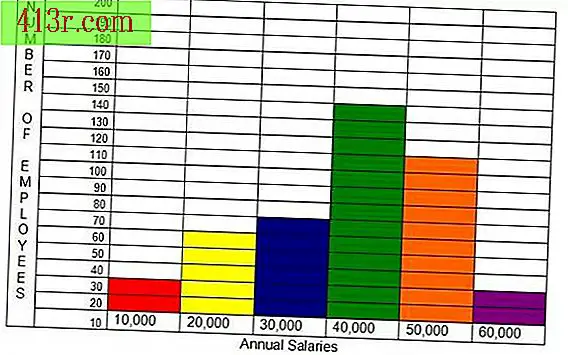
Étape 1
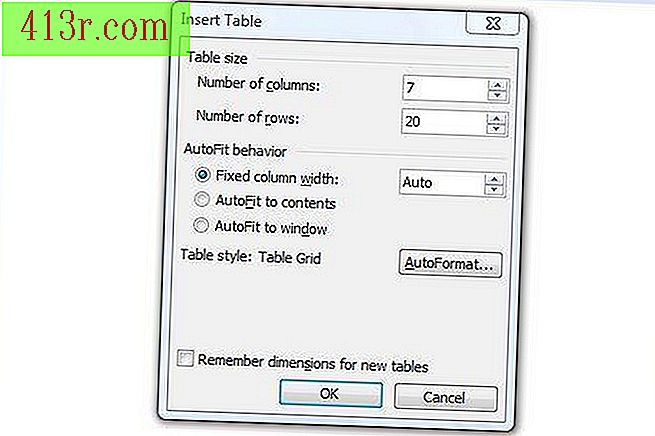 sauvegarder
sauvegarder Ouvrez un document Word vierge ou ouvrez le document dans lequel vous voulez créer un histogramme. Insérer un tableau dans le document. Dans Word 2007, allez dans l'onglet "Insérer", cliquez sur le menu déroulant "Tableau" et sélectionnez "Insérer un tableau". Dans les versions précédentes de Word, accédez au menu "Tableau", sélectionnez "Insérer" et cliquez sur "Tableau". Choisissez le nombre de colonnes dont vous avez besoin dans votre graphique, y compris une colonne pour étiqueter les lignes, et suffisamment de lignes pour présenter vos données.
Étape 2
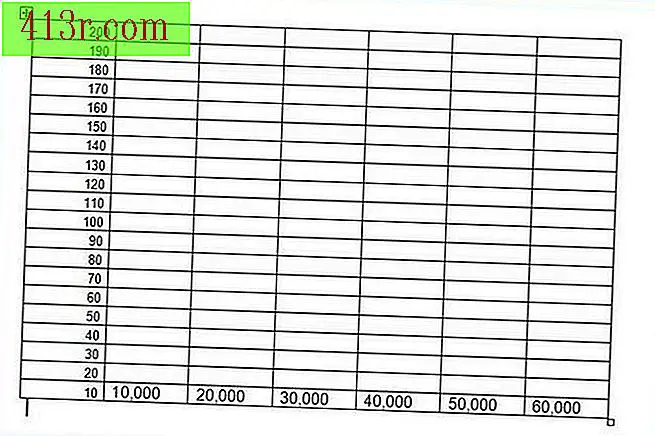 sauvegarder
sauvegarder Entrez les données de l'axe et de votre histogramme dans la première colonne du tableau. Par exemple, si vous allez créer un histogramme indiquant l'argent gagné chaque année par les employés, vous devez écrire une plage de chiffres pour les employés dans chaque cellule de la première colonne. Entrez les données de l'axe X dans la dernière ligne.
Étape 3
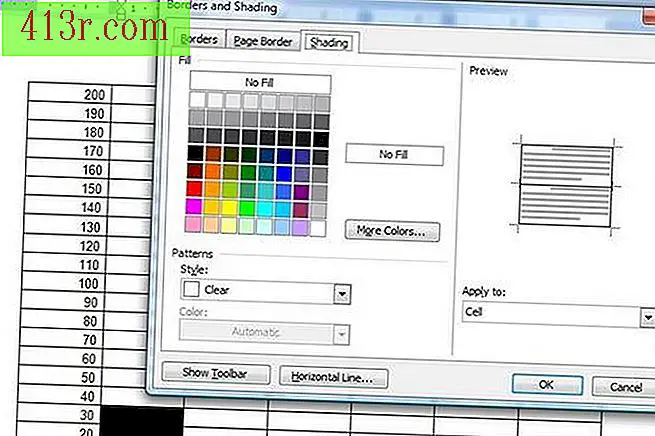 sauvegarder
sauvegarder Mettez en surbrillance les cellules de la première colonne pour afficher le nombre d'employés gagnant ce salaire (comme dans l'exemple). Faites un clic droit sur ces cellules et sélectionnez "Bordures et ombrage". Accédez à l'onglet "Shading".
Étape 4
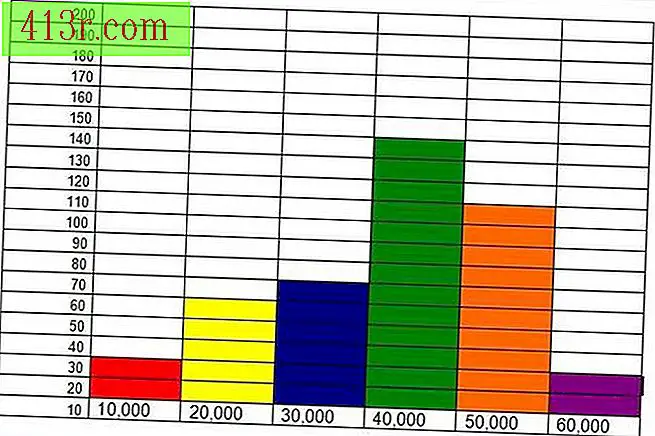 sauvegarder
sauvegarder Sélectionnez une couleur de remplissage pour la première colonne. Sélectionnez le nombre correct de cellules dans la deuxième colonne, cliquez dessus, sélectionnez "Bordures et ombrage" et choisissez une couleur de remplissage différente pour cette colonne. Répétez cette opération avec les autres colonnes, en remplissant chacune d’elles avec une couleur différente.
Étape 5
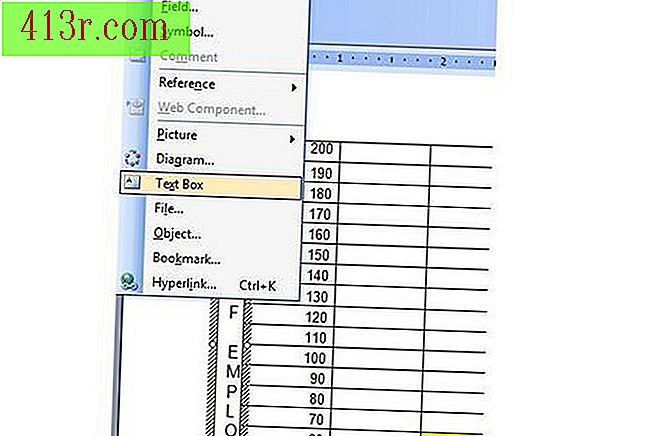 sauvegarder
sauvegarder Insérer une zone de texte à gauche du tableau. La zone de texte doit avoir la même hauteur que la colonne, mais elle doit être très étroite. Pour insérer une zone de texte dans Word 2007, allez dans le menu "Insérer" et cliquez sur "Zone de texte". Dans les versions précédentes, sélectionnez "Zone de texte" dans le menu "Insérer". Écrivez une étiquette pour la colonne de l'axe dans la zone de texte. Écrivez l'étiquette des données de l'axe des X sous le tableau et vous aurez terminé l'histogramme.







